Jeder muss sehr neugierig sein, wie man Zenly-Daten in Jagat importiert. Wenn Sie interessiert sind, können Sie sich die Anleitung zum Importieren von Zenly-Daten in Jagat ansehen!

Schritt 1: Autorisiertes Konto auswählen
Import innerhalb der App: Wenn Sie Daten in Jagat importieren, wählen Sie bitte direkt das Konto aus, von dem Sie Daten importieren möchten, und klicken Sie auf Daten hochladen;

Wenn Sie es von der offiziellen Website importieren
Klicken Sie bitte auf „Zenly Data Import“, verwenden Sie „Scannen“ in Jagat (öffnen Sie Jagat – Freunde hinzufügen in der oberen rechten Ecke – Scannen), scannen Sie den Code, um sich bei dem Konto anzumelden, für das Sie Daten importieren möchten, und klicken Sie, um Daten hochzuladen.
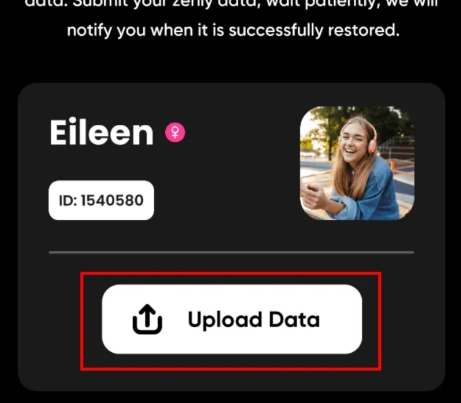
Schritt 2: Wählen Sie den Dateinamen „Standorte“ aus und importieren Sie ihn
Nachdem Sie die Zenly-Daten dekomprimiert haben, suchen Sie bitte den Ordner „Standorte“ und komprimieren Sie ihn zum Hochladen separat in ein ZIP-Format. Nach erfolgreichem Hochladen werden Ihre Daten als „in der Warteschlange“ angezeigt und dann wird „Hochladen“ angezeigt "Fortschrittsbalken;
Mac-Diagramm

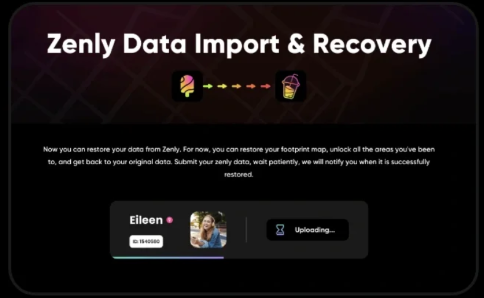
Schritt 3: Warten Sie, bis der Upload erfolgreich ist
Wenn der Fortschrittsbalken geladen ist, wird die Meldung „Upload abgeschlossen“ angezeigt, die anzeigt, dass Sie alle Vorgänge abgeschlossen haben. Herzlichen Glückwunsch, Jagat wird Ihre wertvollen Erinnerungen wiederherstellen!
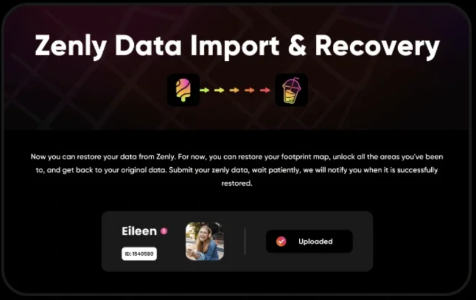
Freundliche Tipps
1. Wenn die folgende Eingabeaufforderung erscheint, bedeutet das, dass Ihr Daten-Upload fehlgeschlagen ist. Bitte versuchen Sie es erneut.

Die möglichen Gründe, warum diese Eingabeaufforderung angezeigt wird, sind:
a. Das Netzwerk ist instabil und verursacht Übertragungsfehler:
b. Das hochgeladene Format ist falsch;
2. Wenn die folgende Eingabeaufforderung erscheint, bedeutet dies, dass Ihre Daten erfolgreich hochgeladen wurden und das Jagat-Team Ihre Daten wiederherstellt. Bitte warten Sie geduldig:
